Bagi anda yang masih aktif menggunakan Facebook, pasti diberanda anda akan muncul banyak postingan berupa avatar yang menggambarkan karakter dari pemilik akun.
Baru – baru ini Facebook telah meluncurkan fitur avatar yang dapat digunakan pada komentar, story, Messenger dan postingan Facebook.
Dengan fitur ini anda dapat membuat gambar kartun yang menyerupai diri anda. Gambar tersebut dapat disesuaikan dengan pemilihan wajah, gaya rambut, hidung dan pakaian.
Avatar Facebook yang sudah dibuat dapat digunakan sebagai sticker unik di berbagai aplikasi chatting, seperti Instagram, Twitter, Snapchat, Messenger dan Mail.
Jadi, sangat tidak heran banyak pengguna Facebook yang mencoba fitur baru ini.
Avatar di Facebook dapat dibuat dengan 2 cara, diantaranya sebagai berikut :
Cara Bikin Avatar Facebook
- Download aplikasi Facebook melalui Playstore untuk pengguna Android dan Appstore untuk pengguna IOS.
- Jika sudah punya, pastikan anda menggunakan aplikasi facebook versi paling terbaru.
- Buka aplikasi Facebook, kemudian log in dengan akun anda.
- Cari postingan teman anda yang sudah menggunakan fitur Avatar.
- Kemudian tekan tombol Try it.
- Selain itu, anda dapat mencari melalui fitur Sticker.
- Setelah itu akan muncul “Get sticker Of You”.
- Selanjutnya anda akan masuk menu Edit wajah. Silakan pilih karakter komponen wajah, mulai dari warna kulit, mata, bibir, hidung, gaya rambut dan yang lainnya.
- Anda dapat menggunakan fitur cermin yang berada di bagian kiri atas untuk menyesuaikan dengan wajah asli kita.
- Jika proses pembuatan avatar telah selesai, silakan klik Done.
- Selesai.
Perlu anda ingat bahwa fitur Avatar tidak terdapat pada aplikasi Facebbok Lite.
Cara Membuat Avatar di Facebook
- Pastikan anda menggunakan aplikasi Facebook versi terbaru.
- Jika belum punya, silakan download terlebih dahulu melalui Appstore untuk pengguna IOS dan Playstore untuk pengguna Android.
- Buka aplikasi facebook.
- Log in dengan akun anda.
- Klik tiga garis horizontal yang berada di bagian sudut kanan atas untuk Android dan sudut kanan bawah untuk Iphone.

- Scroll ke bawah, lalu klik opsi Lihat lainnya / See More.
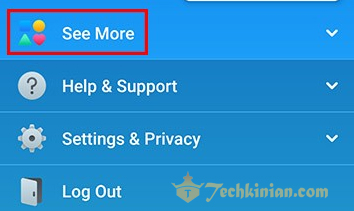
- Kemudian pilih opsi Avatars.
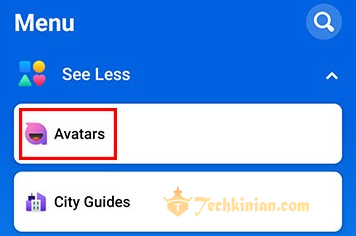
- Klik Next (selanjutnya), lalu klik Get Started (Mulai).
- Tentukan warna kulit yang sesuai dengan kulit anda. Disini terdapat 27 pilihan warna kulit, jika sudah klik Next.
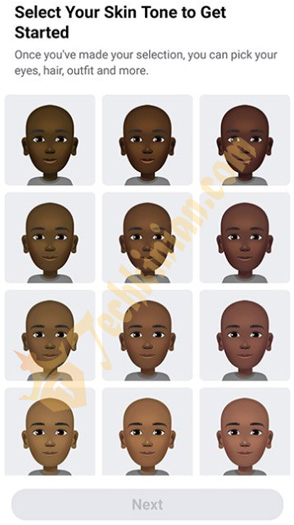
- Pilih gaya rambut.
- Anda dapat menggunakan gaya rambut pendek (Short), sedang (Medium) maupun panjang (long) dalam berbagai gaya.
- Untuk memberi warna rambut, silakan klik icon Colour (Warna).
- Tentukan bentuk wajah.
Tahap selanjutnya anda akan beralih ke icon Face (wajah) avatar. Silakan pilih bentuk wajah yang sesuai dengan wajah anda.
- Tentukan bentuk mata
- Klik icon Eyes (mata) untuk memilih mata yang sesuai dengan mata asli anda. Disini anda dapat memilih warna, bentuk mata serta panjang bulu mata.
- Untuk memberi warna pada alis, silakan klik icon Eyebrows (alis), lalu pilih bentuk dan warna alis yang anda inginkan.
- Bentuk Mulut dan hidung.
Jangan lupa untuk memilih bentuk hidung dan bibir yang sesuai agar avatar Facebook yang anda buat terlihat lebih menarik.
- Bentuk tubuh.
- Untuk membuat avatar Facebook yang menarik dan sesuai dengan kepribadian anda, bentuk tubuh juga harus disesuaikan.
- Pada tahap ini anda dapat memilih pakaian, menambahkan syal, topi ataupun telinga kucing pada avatar Facebook.
- Tahap penyelesaian.
Setelah bentuk avatar yang anda buat telah sesuai dengan yang diharapkan, silakan klik icon tanda ceklis yang berada di pojok kanan atas.
- Kemudian klik Next lalu klik Done (Selesai).
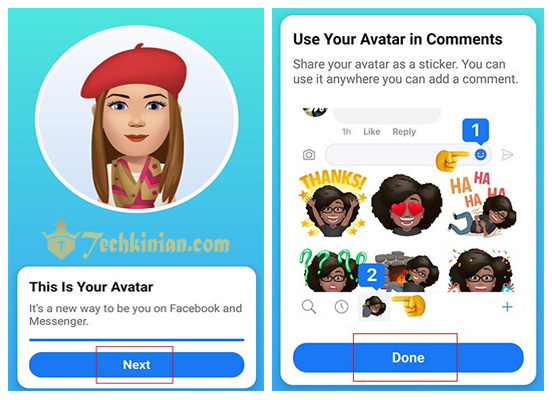
Selamat, sekarang avatar Facebook anda telah selesai dibuat dan siap digunakan.
Jika ingin menggunakan avatar Facebook yang sudah dibuat, anda dapat mengaksesnya dengan cara klik icon smile yang berada di bagian Write (tulis) komentar Facebook.
Gambar avatar anda telah selesai dibuat. Anda dapat menggunakan gambar avatar ini untuk profil picture akun Facebook.
Membuat avatar di Facebook tidaklah sesulit yang dibayangkan. Jika masih bingung, siakan tinggalkan pertanyaan pada kolom komentar.
Baca juga : Cara Membuat Best Nine Instagram 2022.







Leave a Comment